在線系統重裝win7,華碩k456uj筆記本在線安裝win7步驟
 2019/06/11
2019/06/11
 2283
2283
華碩k456uj筆記本是一款2015年上市的家用型筆記本電腦,這款電腦搭載了intel酷睿第六代i5處理器以及英偉達gf 920m性能級獨立顯卡,能夠滿足家庭用戶們日常娛樂需求。那么這款華碩k456uj筆記本如何在線安裝系統win7呢?接下來黑鯊小編就為大家帶來華碩k456uj筆記本在線安裝系統win7的圖文步驟,一起來學習一下吧!

華碩k456uj在線安裝win7圖文步驟如下
1.官網下載黑鯊裝機大師工具,然后打開軟件,選擇軟件主界面的【一鍵裝機】后,點擊【系統重裝】選項,即可進入系統環境檢測界面。
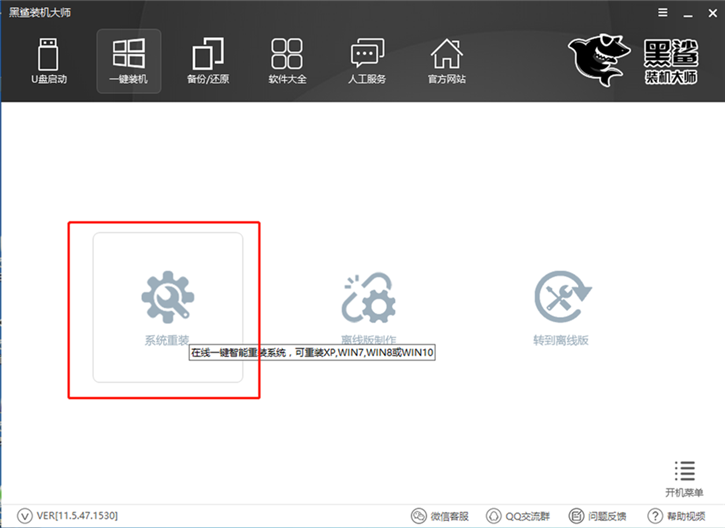
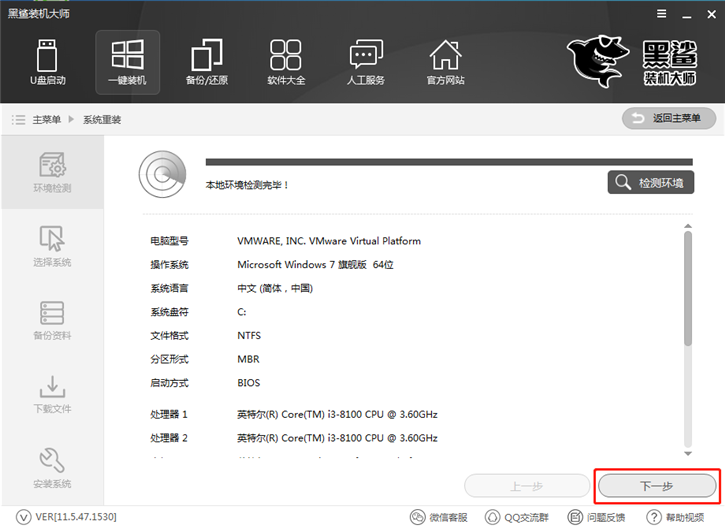
2. 檢測完畢后,進入選擇系統界面,根據電腦配置以及根據自己使用習慣選擇,一般內存4G以上選擇安裝64位系統,內存不足4G選擇安裝32位系統,選擇好之后,點擊【安裝此系統】。

3.然后可以選擇需要的數據進行一鍵備份,黑鯊重裝系統時會格式化系統盤數據,其他盤文件不影響,進行備份可以保證文件安全。
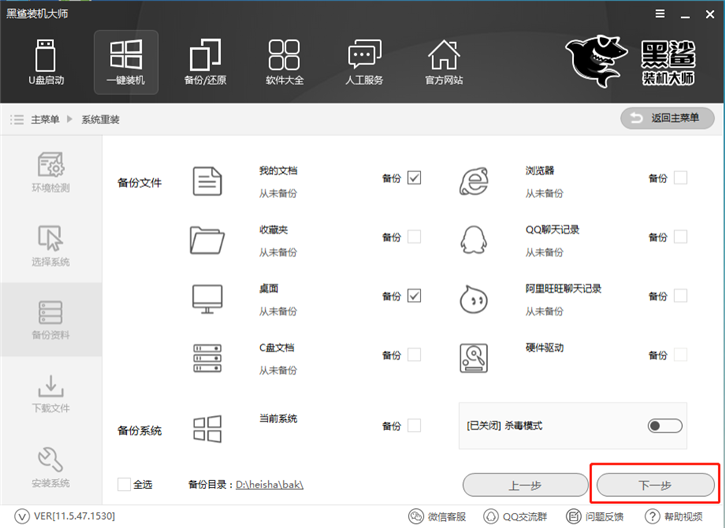
4. 文件備份選擇完畢后,進入自動下載系統的過程。黑鯊會配置最快的網速為我們下載好系統。
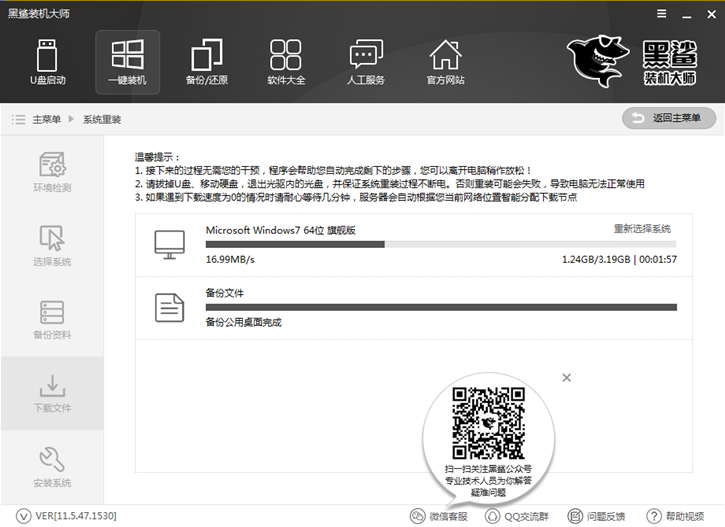
5.系統下載完畢后會自動重啟,默認進入到黑鯊PE安裝模式進行系統的重裝。
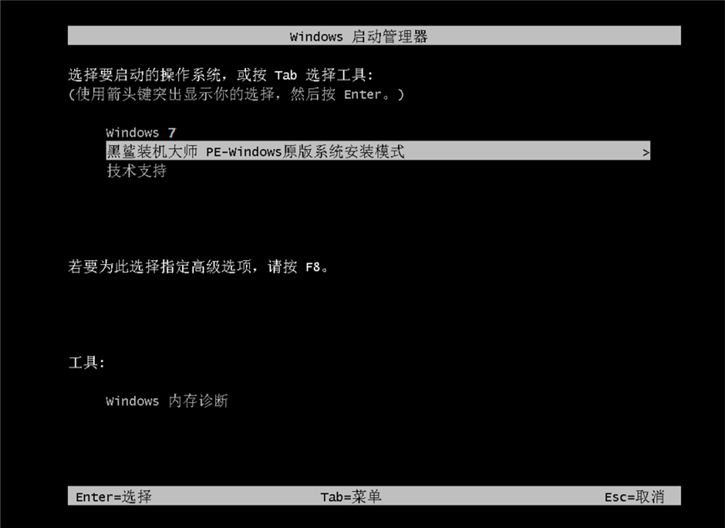
6.進入PE系統后,會自動彈出黑鯊PE裝機工具,并開始執行系統安裝過程,我們只需靜待幾分鐘即可。
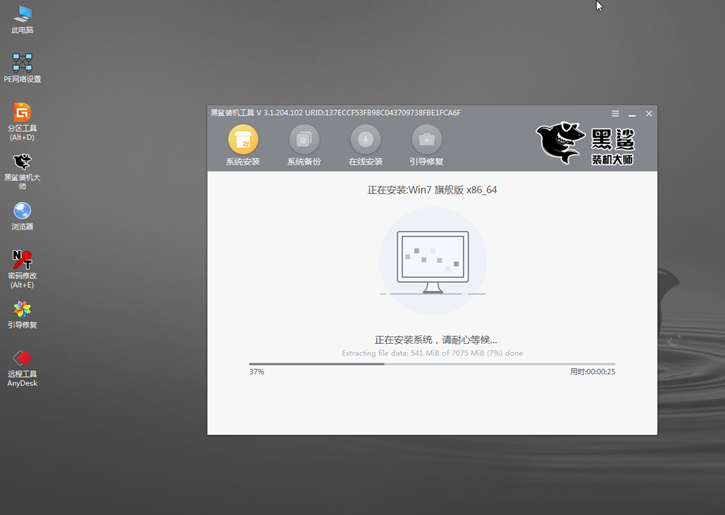
7.系統安裝完成后,重啟進行最后階段的系統部署,待完畢后即可使用最新安裝的win7系統。
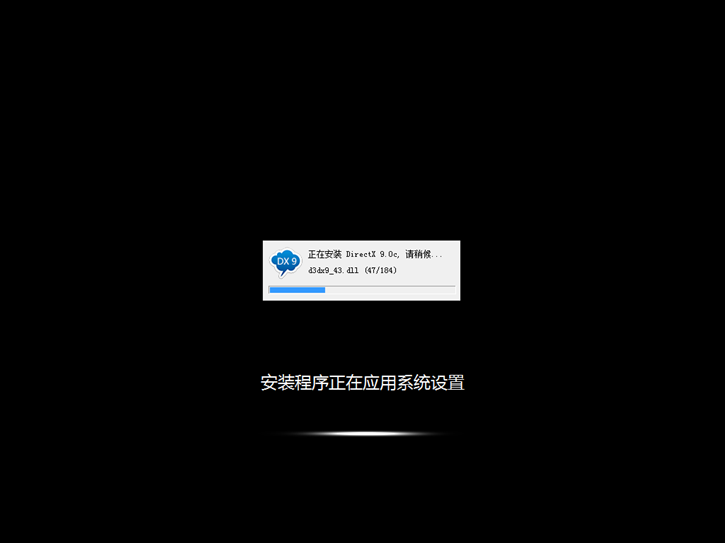

以上就是小編為大家帶來的華碩k456uj筆記本在線安裝系統win7的圖文步驟。
